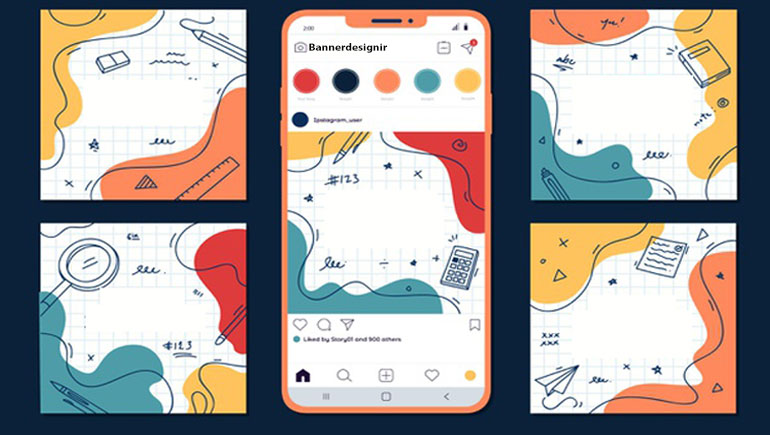طراحی تمپلیت (تمپلت Template) اینستاگرام

پست کاروسل (Carousel) اینستاگرام
آگوست 15, 2020
۵ دلیل مهم برای استفاده از بنر متحرک تبلیغاتی
آگوست 29, 2020اینستاگرام ابزار بازاریابی قدرتمند و غیرقابل انکاری است که بیش از ۲۵ میلیون صفحه مربوط به مشاغل فعال دارد. البته که در کنار مشاغل بزرگ حرفههای بسیار دیگری نیز در اینستاگرام مشغول فعالیت هستند که بازار رقابت را بسیار جذاب کردهاند. پس شما هم اگر میخواهید در این بازار حرفی برای گفتن داشته باشید خیلی مهم است که پستهای اینستاگرام را به خوبی و متفکرانه طراحی کنید تا به هدف دلخواهتان برسید. یکی از راههای موثر طراحی تمپلیت (تمپلت Template) اینستاگرام ثابت است. باید در اینستاگرام برنامه استراتژیک طراحی تا نظر مخاطب را جلب کنید و مخاطبانی وفادار برای موفقیت داشته باشید.
برای طراحی پستِ اینستاگرام منسجم و تاثیرگذار باید در طراحی مهارت نسبی داشته باشید. الگوریتمهای اینستاگرام از صفحههای که هر روز پست به اشتراک میگذارند استقبال میکنند. استفاده از یک قالب منسجم برای پستهای اینستاگرام بسیار در رشد صفحه کمک کننده است. برای ساخت تمپلیت (تمپلت Template) اینستاگرام روشهای وجود دارد که ما در این مطلب با نرمافزار Canva چگونگی ساخت تمپلت اینستاگرام را به صورت مرحله به مرحله آموزش میدهیم پس در ادامه با سایت بنردیزاین همراه باشید.
نرمافزار Canva
نرمافزار Canva چندین هزار قالب پست اینستاگرام را در اختیار کاربر قرار میدهد که میتوانید با استفاده از آن تمپلتی را طراحی کنید. در ادامه کار با نرمافزار Canva را کامل توضیح میدهیم.
آموزش مرحله به مرحله نرمافزار Canva
برنامه Canva را میتوانید از Google play ,Appstore یا از کافه بازار و سیباپ دانلود کنید. برای طراحی تمپلیت (تمپلت Template) اینستاگرام وارد برنامه Canva شوید. در صفحه اول برنامه از زیرمجموعه Create a design روی گزینه Instagram post کلیک کنید.
مرحله اول: انتخاب تمپلیت (تمپلت Template)
خب حالا مرحله به مرحله طراحی تمپلت پست اینستاگرام را پیش میبریم. در مرحله اول قالبهای زیادی را میبیند بعضی از آنها رایگاناند که با نوشته Free مشخص شده است و باید برای برخی از قالبها هزینه پرداخت کنید. روی تمپلیت (تمپلت Template) مورد نظرتان کلیک کنید.
مرحله دوم: اضافه کردن متن
پس از اینکه تمپلت را انتخاب کردید روی متن نوشته شده کلیک کنید، متن را پاک کرده و متن مورد نظرتان را اضافه کنید. با استفاده از تنظیمات پایین صفحه میتوانید رنگ، فونت، اندازه و محل قرارگیری متن را تغییر دهید.
مرحله سوم: تغییر عکس پسزمینه
با استفاده از نرمافزار Canva میتوانید عکس پسزمینه تمپلت را نیز تغییر دهید. بعد از اینکه متن را نوشتید روی عکس پسزمینه (جایی غیر از نوشته) کلیک کنید. در پایین تصویر چند گزینه فعال میشود. با استفاده از گزینه Gallery میتوانید یکی از عکسهای گوشیتان را جایگزین عکس پسزمینه کنید. از گزینه Image و video هم میتوانید از عکسها و ویدیوهای نرمافزار استفاده کنید. از گزینه Colour میتوانید برای کل پسزمینه رنگ انتخاب کنید.
در انتها گزینهای وجود دارد به نام Filter که اگر کلیک کنید میتوانید فلیترهای مختلف را روی تصویر اعمال کنید. زمانی که در منوی Filter هستید در قسمت پایین فیلترها گزینه Advanced filters وجود دارد.
با کلیک روی گزینه Advanced filters میتوانید میزان روشنایی، contrast, Saturation و … را در تصویر کم یا زیاد کنید.
مرحله چهارم: انتشار پست
بعد از اینکه طراحی تمپلیت (تمپلت Template) اینستاگرام مورد قبولتان واقع شد میتوانید از بالای صفحه سمت راست روی گزینه Share کلیک کنید.
به سمت پایین اسکرول کنید تا به پست اینستاگرام (Instagram Post) و استوری اینستاگرام (Instagram Story) برسید، سپس کلیک کنید تا تمپلت برای پست در اینستاگرام آماده شود.
اکنون پستتان آماده است بعد از نوشتن کپشن، هشتگ و … پست را منتشر کنید.
مرحله پنجم: استفاده از تمپلیت (تمپلت Template) طراحی شده اینستاگرام
حالا که برای اولین بار پست اینستاگرام را انتشار دادید چگونه میتوانید برای دفعات بعدی نیز از تمپلت اینستاگرام طراحی شده استفاده کنید؟ نگران نباشید زیرا تمپلت طراحی شدهتان در برنامه ذخیره شده است.
برای دسترسی به تمپلت طراحی شده در صفحه اول محیط Canva از پایین صفحه روی گزینه Designs کلیک کنید.
همانطور که مشاهده میکنید همه تمپلتهای طراحی شده در قسمت Designs ذخیره شدهاند و میتوانید برای استفادههای بعدی از تمپلت ذخیره شده استفاده کنید.
نرمافزار Canva میتوانید برای طراحی تمپلیت (تمپلت Template) استوری اینستاگرام نیز استفاده کنید.
دانلود تمپلیت (تمپلت Template) اینستاگرام
اگر در اینستاگرام صفحهای حرفهای دارید با کاربران زیاد که طراحی حرفهای برایتان مهم است و نرمافزارهای ساخت تمپلیت اینستاگرام برایتان قابل استفاده نیست توصیه میکنیم قالبهای آماده سایت بنرپرو که حرفهای طراحی شدهاند را دانلود کنید. برای دانلود تمپیلت استوری و پست اینستاگرام در سایت بنرپرو باید هزینه پرداخت کنید و قالبی بسیار با کیفیت را برای محصولاتتان دانلود تا انتظارات مشتری را برآورده سازید.
اگر شما هم از نرمافزار Canva برای ساخت تمپلیت استفاده میکنید نظرات خودتان را با کاربران بنردیزاین به اشتراک بگذارید.